VLC는 Windows/Mac에서 고품질을 제공하는 최고의 DVD 플레이어일까요?
VLC 미디어 플레이어는 비디오 및 DVD 재생을 위한 오픈 소스 무료 도구입니다. 거의 모든 디지털 비디오 형식과 DVD, CD, VCD 재생을 지원합니다. VLC DVD 플레이어는 전 세계적으로 정말 유명하지만 DVD를 재생할 때 몇 가지 문제가 발생할 수 있습니다. 그렇다면 VLC는 전문적인 DVD 플레이어일까요? VLC가 DVD를 재생하지 못하는 문제를 해결하는 방법은 무엇일까요? 이 기사에서 VLC DVD 플레이어에 대해 자세히 알아보려면 계속 읽어보세요.
가이드 목록
1부: VLC DVD 플레이어에 대한 간략한 소개 - 사용 방법 2부: VLC가 Windows/Mac에서 DVD 디스크를 재생할 수 없는 이유는 무엇인가요? 3부: Windows/Mac에서 최고의 VLC DVD 플레이어 대안 4부: VLC DVD 플레이어에 대한 FAQ1부: VLC DVD 플레이어에 대한 간략한 소개 - 사용 방법
VLC DVD 플레이어는 Windows, Mac, Linux용 크로스 플랫폼 비디오 플레이어입니다. 오픈 소스이므로 모든 비디오 포맷과 DVD를 무료로 재생할 수 있습니다. 간편한 재생 제어 기능을 통해 필요에 따라 속도, 볼륨, 화면 크기를 조정할 수 있습니다. 게다가 화면 녹화기, 비디오 변환기, 비디오 편집기이기도 합니다.
- 장점
- 거의 모든 인기 있는 비디오와 오디오 포맷을 재생하거나, 비디오를 호환되는 포맷으로 변환합니다.
- HD 및 4K 비디오 등 원래 품질을 손상시키지 않고 비디오를 재생하고 변환하세요.
- 재생 목록에 대한 북마크를 만들고 일시 정지 지점을 기록해 두면 다음에 쉽게 재생할 수 있습니다.
- 빠른 전달 기능, 볼륨 및 속도 조절, 비디오 스크러버 등을 포함한 추가 재생 제어 기능이 있습니다.
- 더 많은 기능을 갖춘 많은 플러그인을 제공합니다.
- 단점
- Blu-ray 디스크를 인식하고 재생할 수 없습니다.
- 자르기 도구처럼 일부 편집 기능은 사용하기 어렵습니다.
- 자막과 오디오 트랙을 동기화할 수 없는 경우가 있습니다.
VLC DVD 플레이어를 사용하는 자세한 단계:
1 단계VLC DVD 플레이어를 실행하고 DVD 디스크를 컴퓨터 드라이브에 삽입합니다. 그런 다음 다음을 클릭할 수 있습니다. 파일 메뉴와 디스크 열기 DVD 로딩을 시작하려면 버튼을 클릭하세요.
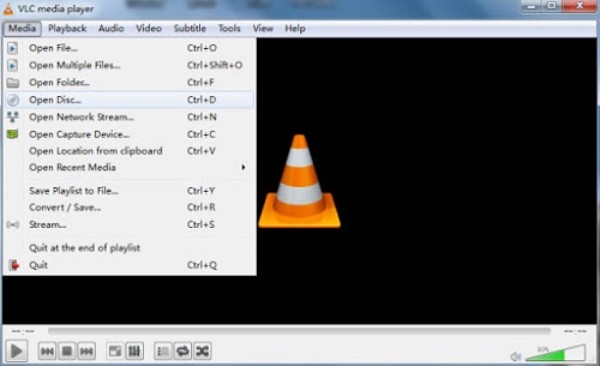
2 단계그 후 DVD를 확인하세요 디스크 버튼을 클릭하세요. 놀다 버튼을 눌러 볼륨, 속도, 밝기 및 기타 설정을 필요에 따라 조정하세요. 지금 바로 DVD 비디오를 즐기세요.

2부: VLC가 Windows/Mac에서 DVD 디스크를 재생할 수 없는 이유는 무엇인가요?
VLC DVD 플레이어는 전문적이고 무료 도구이지만, 가끔 Windows/Mac에서 DVD 디스크를 재생하는 데 문제가 있습니다. VLC DVD 플레이어가 DVD를 읽지 못하거나, 노란색 경고와 함께 DVD를 재생하지 못하거나, 갑자기 일시 정지하면서 전체 DVD를 재생하지 못하는 경우, 이 문제를 해결할 수 있는 두 가지 방법이 있습니다.
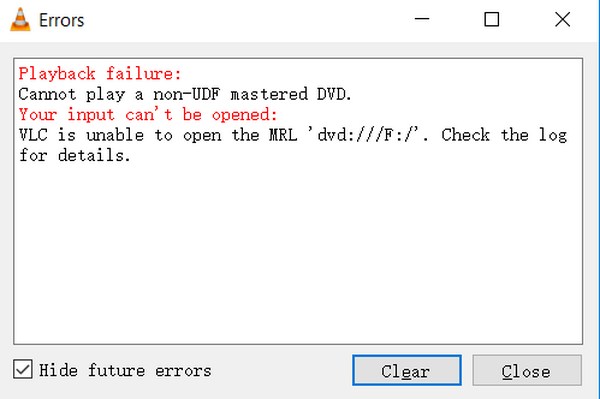
#방법 1: VLC DVD 플레이어를 최신 버전으로 업데이트
정기적인 업데이트는 몇 가지 문제와 버그를 수정합니다. 그리고 새로운 코덱이 있는 새로 출시된 DVD 디스크가 오래된 VLC에서 지원되지 않을 수도 있습니다. 따라서 VLC DVD 플레이어가 DVD를 재생하지 못할 때 업데이트 정보를 확인할 수 있습니다.
VLC를 열고 클릭하세요 돕다 메뉴. 드롭다운 목록에서 다음을 클릭할 수 있습니다. 업데이트 확인 버튼을 눌러 최신 버전을 다운로드합니다. 그런 다음 VLC DVD 플레이어의 새 버전을 실행하고 DVD 디스크를 로드할 수 있습니다.
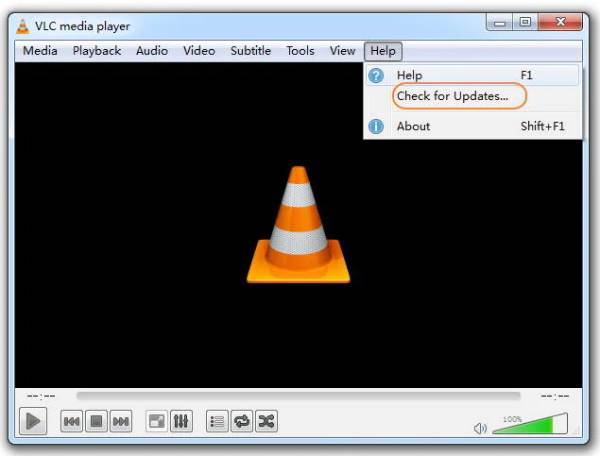
#방법 2: VLC DVD 플레이어의 기본 설정 변경
잘못된 설정으로 인해 VLC DVD 플레이어가 DVD를 재생하지 못하는 문제가 발생할 수 있습니다. 이런 식으로 모드를 변경하여 환경 설정을 재설정할 수 있습니다.
다음을 클릭하세요. 도구 메뉴와 환경설정 VLC DVD 플레이어의 버튼을 클릭합니다. 모두 왼쪽 하단 모서리에 있는 설정 표시 아래의 확인란을 선택합니다. 그런 다음, 동영상 버튼과 필터 스트리밍 모드를 변경하려면 버튼을 클릭하세요. 디인터레이싱 비디오 필터 옵션을 클릭하고 구하다 버튼을 누릅니다. 마지막으로 VLC DVD 플레이어를 다시 시작해야 다시 시도할 수 있습니다.
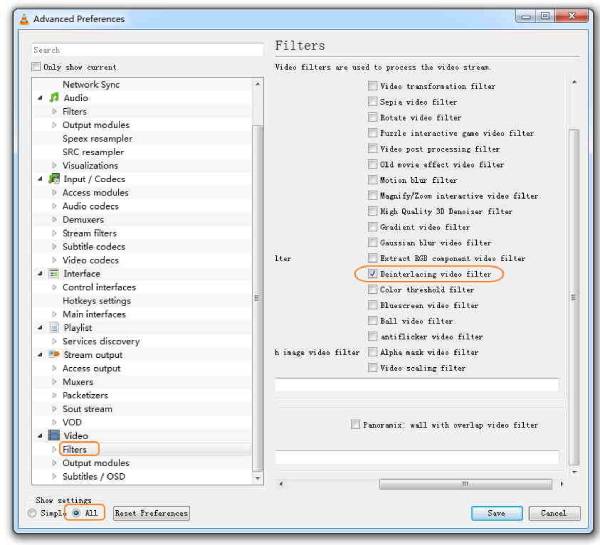
3부: Windows/Mac에서 최고의 VLC DVD 플레이어 대안
VLC DVD 플레이어가 DVD 디스크를 재생하지 못하거나 Windows/Mac에서 Blu-ray 비디오를 시청하려는 경우 4Easysoft 블루레이 플레이어 최고의 대안이어야 합니다. 이 DVD 및 블루레이 플레이어를 사용하면 4K 해상도로 홈 시네마를 즐길 수 있습니다. 하드웨어 가속 및 AI 기술을 사용하면 원래의 고품질로 DVD/블루레이를 원활하게 재생할 수 있습니다.

다양한 코덱으로 DVD/Blu-ray 디스크 및 ISO 파일 재생을 지원합니다.
AI 기술로 재생 품질을 향상시키고 원래 화질을 유지합니다.
사용자 정의 단축키를 사용하여 앞으로, 뒤로, 중지, 일시 정지 및 볼륨 조절 등 재생을 쉽게 제어할 수 있습니다.
재생 목록을 만들어 비디오를 정리하고 관리할 수 있습니다.
이것을 사용하는 단계는 다음과 같습니다. VLC 미디어 플레이어 대안:
1 단계DVD/Blu-ray 디스크를 컴퓨터 드라이버에 넣거나 외부 드라이브를 사용하여 디스크를 로드할 수 있습니다. 열기 4Easysoft 블루레이 플레이어 그리고 디스크 열기 DVD를 재생하는 버튼입니다. 디지털 비디오를 재생하는 데에도 사용할 수 있습니다.

2 단계그 후에는 볼륨 조절, 앞으로 가기 및 뒤로 가기, 전체 화면 변경 등 재생을 원하는 대로 제어할 수 있습니다. 게다가 언제든지 재생 중에 단축키를 사용하여 스크린샷을 찍을 수 있습니다.

4부: VLC DVD 플레이어에 대한 FAQ
-
VLC DVD 플레이어가 모든 지역의 DVD 디스크를 지원합니까?
네, 하지만 DVD 드라이버에 주의해야 합니다. RPC2 드라이버를 사용하는 경우 다음을 설치해야 합니다. 리브디비씨에스 VLC DVD 플레이어로 패키지를 설치하여 원시 디스크를 로드합니다.
-
VLC DVD 플레이어에서 DVD 비디오를 밝게 하는 방법은 무엇입니까?
VLC DVD 플레이어는 재생 제어 설정을 제공하며 설정 버튼 아래에서 밝기를 조정할 수 있습니다. 확장된 GUI 옵션을 선택하고 감마 값을 늘립니다. 동영상 탭.
-
DVD를 재생할 때 VLC DVD 플레이어에서 스크린샷을 찍을 수 있나요?
네, 물론입니다. Windows 및 Linux 사용자의 경우 Ctrl, Alt 및 S 키를 누르기만 하면 됩니다. Mac 사용자의 경우 Command, Alt 및 S 키를 누르면 VLC DVD 플레이어에서 스크린샷을 찍을 수 있습니다.
결론
여기서 VLC DVD 플레이어에 대한 모든 정보를 알게 되었습니다. 기능, 장단점, 리뷰를 탐색한 후, 전문적이고 사용하기 쉬운 미디어 플레이어라는 것을 알게 될 것입니다. 그러나 VLC DVD 플레이어가 DVD를 재생하지 못하는 문제가 가끔 발생합니다. 이런 식으로 최상의 대안을 무료로 다운로드할 수 있습니다. - 4이지소프트 블루레이 플레이어 모든 디스크와 ISO 파일을 원활하게 재생하세요.


